Хочете створити привабливу стрічку для фотоплівки, яка не лише найкращим чином презентує ваші фотографії, але й вражає креативними ефектами та легкою взаємозамінністю? У цьому уроці я крок за кроком покажу вам, як створити шаблон плівки з дзеркальним відображенням та ефективним методом обміну зображеннями. Ми будемо використовувати шари-фігури, щоб значно спростити процес.
Основні висновки
- Виберіть відповідний файл і розмір зображення, щоб створити широку плівкову смужку.
- Працюйте з фігурними шарами, щоб легко створювати рамки для зображень.
- Використовуйте функції смарт-об'єктів, щоб легко обмінюватися зображеннями та ефективно застосовувати трансформації.
- Створюйте відображення з плавними переходами та ефективно змінюйте зображення.
Покрокові інструкції
Щоб створити стрічку фільму, дотримуйтесь цих поетапних інструкцій:
1. створіть новий файл
Почніть зі створення нового файлу у Photoshop. Виберіть розмір 2800 x 600 пікселів, щоб створити достатньо місця для ваших восьми зображень. Щоб працювати точно, зменшіть розмір сітки, натиснувши клавіші CTRL + R.
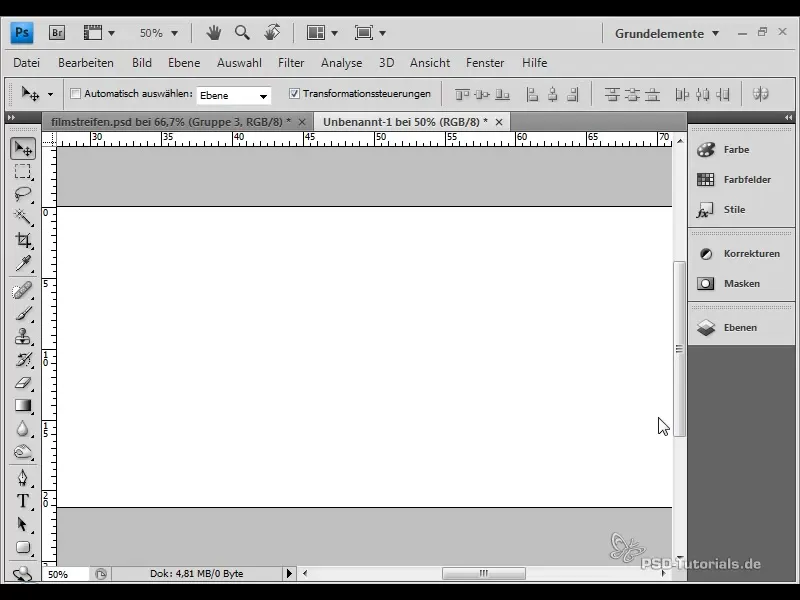
2. намалюйте форму смужки плівки
За допомогою інструмента "Закруглений прямокутник" створіть основну форму вашої стрічки. Виберіть чорний колір для фону. Намалюйте фігуру так, щоб вона була у власному шарі.
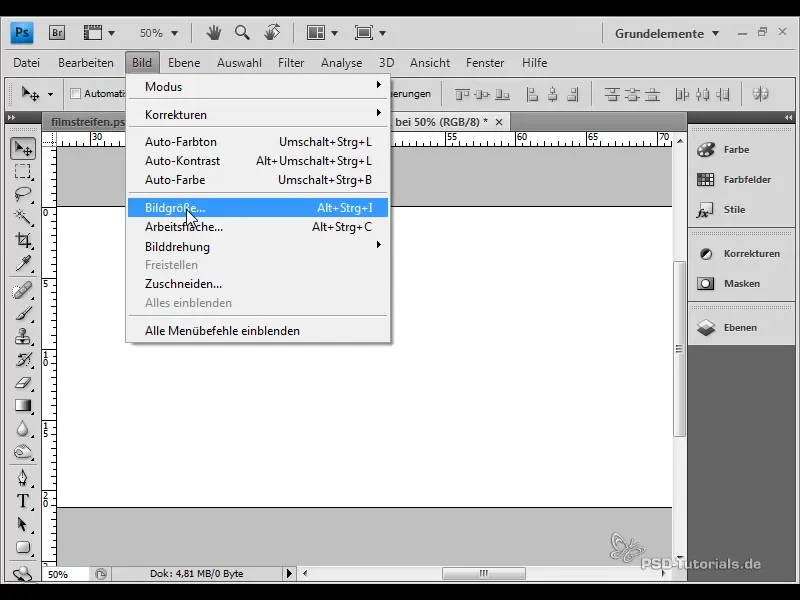
3. створіть отвори для стрічки
Щоб створити типові отвори на стрічці плівки, знову скористайтеся інструментом "Закруглений прямокутник". Виберіть білий колір і, використовуючи сітку як орієнтир, намалюйте чотири точні поля, залишивши між ними два порожніх проміжки. Виділіть їх і продублюйте, щоб досягти симетричного розташування.
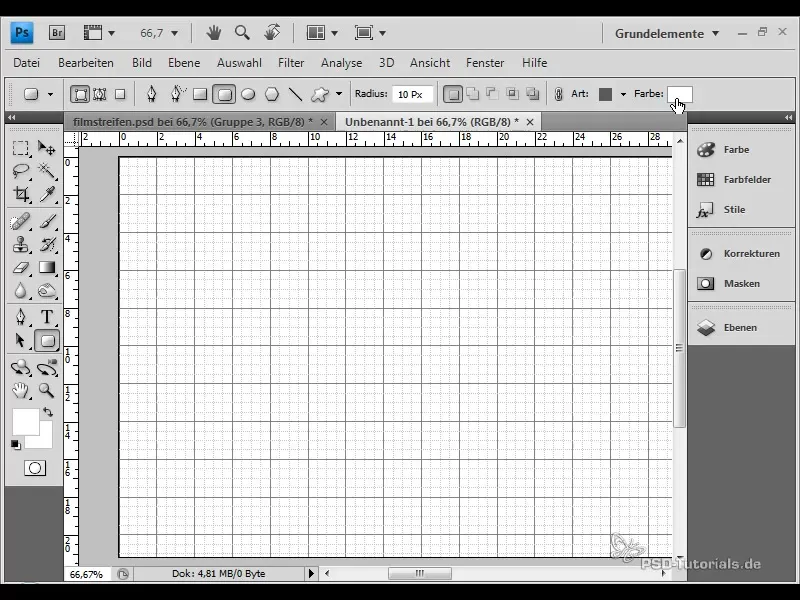
4. згрупуйте шари
Виділіть усі шари, які ви створили для отворів, і згрупуйте їх за допомогою клавіш CTRL + G. Назвіть групу "Верхня межа отвору". Продублюйте цю групу для нижнього краю отвору.
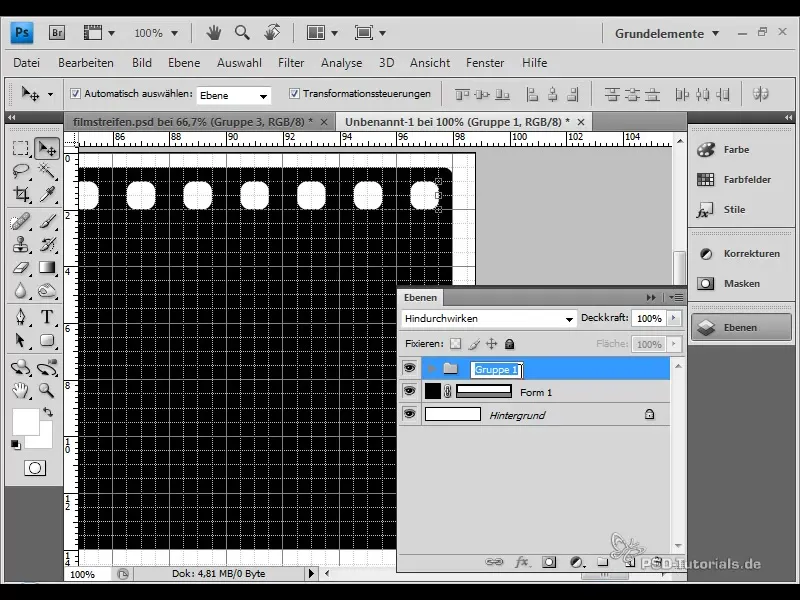
5. додайте заповнювачі для зображень
За допомогою інструмента "Закруглений прямокутник" створіть додаткові заповнювачі, які діятимуть як рамки для зображень. Розмістіть їх у групі "Заповнювач". Ви можете закруглити кути, щоб досягти гармонійного дизайну і підтвердити форму.
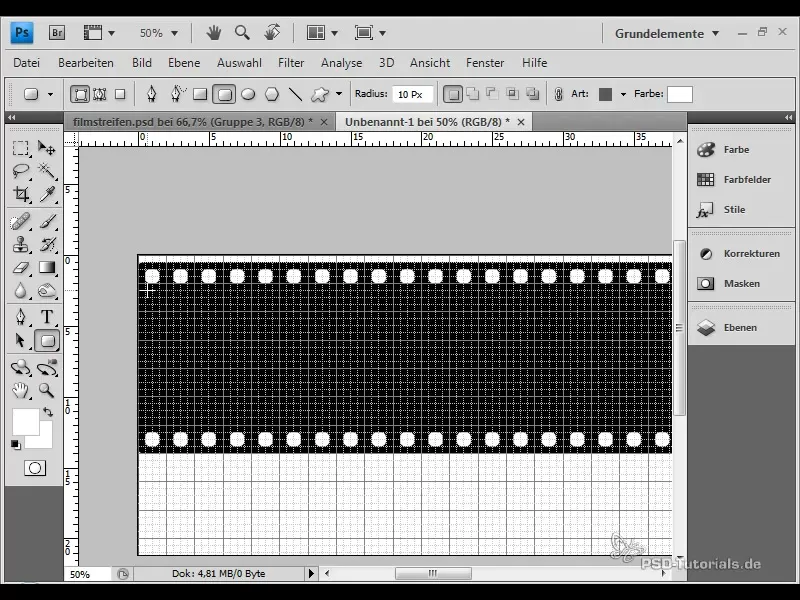
6. перетворіть шари на смарт-об'єкт
Щоб полегшити роботу, перетворіть всі шари в смарт-об'єкт. Клацніть правою кнопкою миші на вибраних шарах і виберіть "Перетворити на смарт-об'єкт".
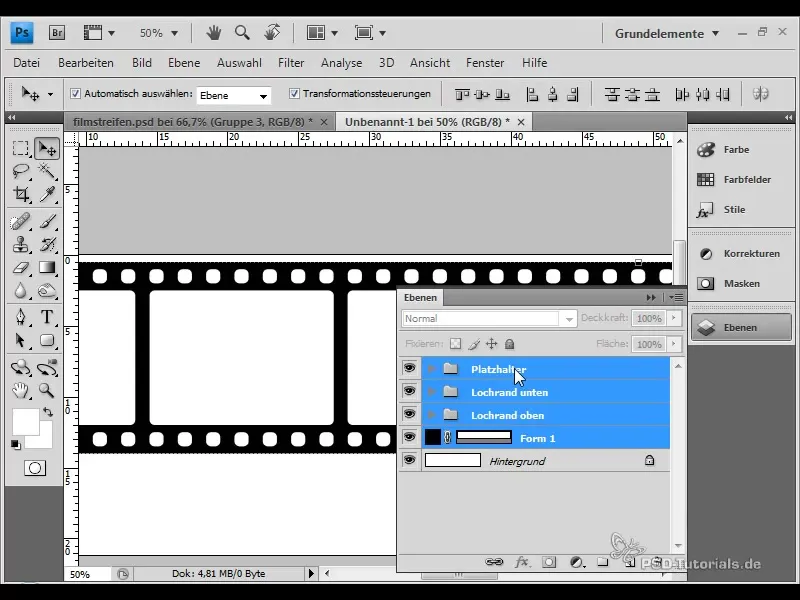
7. віддзеркалення смарт-об'єкта
Продублюйте створений смарт-об'єкт і перетворіть його, натиснувши клавіші CTRL + T. Перетягніть верхню точку прив'язки вниз, щоб створити дзеркальне зображення. Зменшіть непрозорість приблизно до 40 %, щоб підсилити ефект. 8.
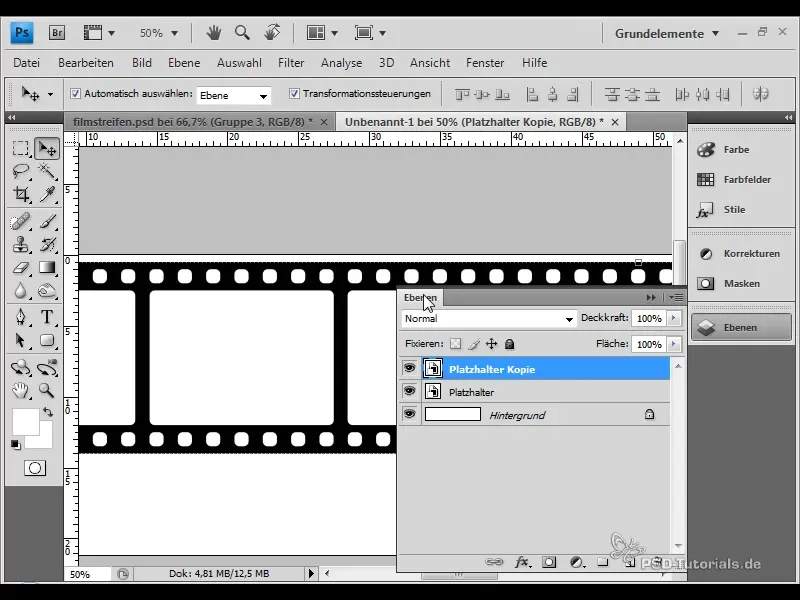
8. додайте маску шару
Додайте маску шару до продубльованого шару і використовуйте чорний градієнт для плавного переходу. Переконайтеся, що перехід виглядає гармонійно і що смужка плівки виглядає привабливо.
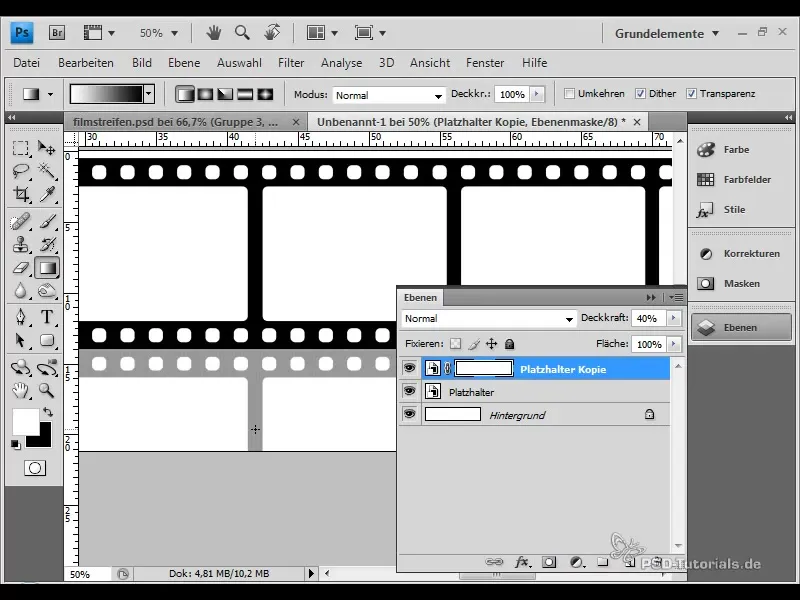
9. вставте зображення в смарт-об'єкт
Відкрийте смарт-об'єкт для редагування. Клацніть правою кнопкою миші та виберіть "Редагувати вміст". Це відкриє PSB-файл, в який ви можете вставити свої зображення. Створіть нову групу і додайте туди зображення. 10.
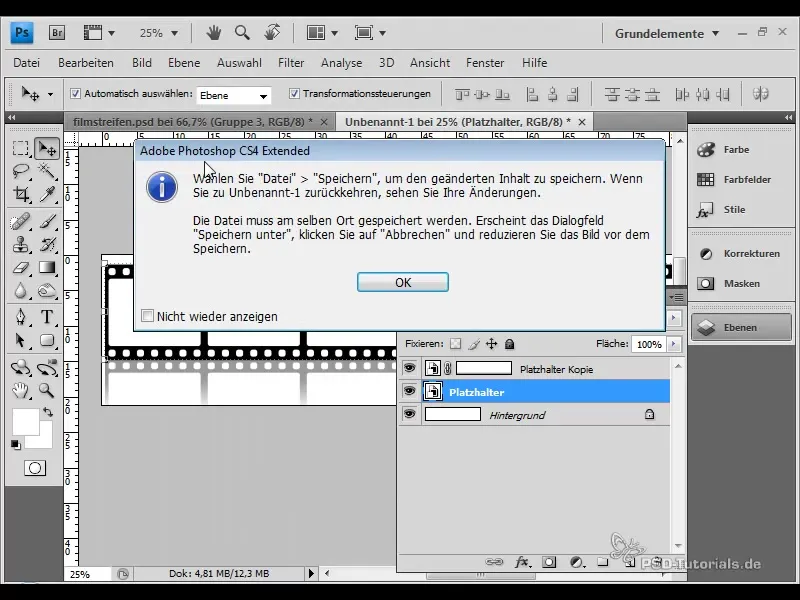
10. налаштуйте зображення
Розмістіть зображення в групі. Переконайтеся, що заповнювачі використовуються як мультиплікатори для інтеграції закруглених кутів. Тепер кожне зображення можна легко налаштувати і вписати в шаблон.
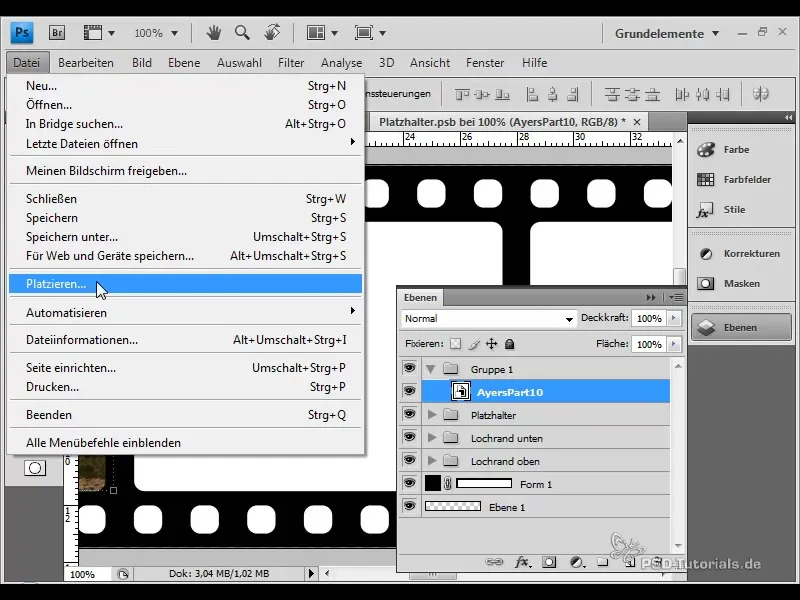
11. застосування трансформацій
Щоб зробити стрічку плівки динамічною, ви можете застосувати додаткові трансформації. Виберіть відповідні шари і використовуйте комбінацію клавіш CTRL + T, щоб налаштувати перспективу або масштабування.
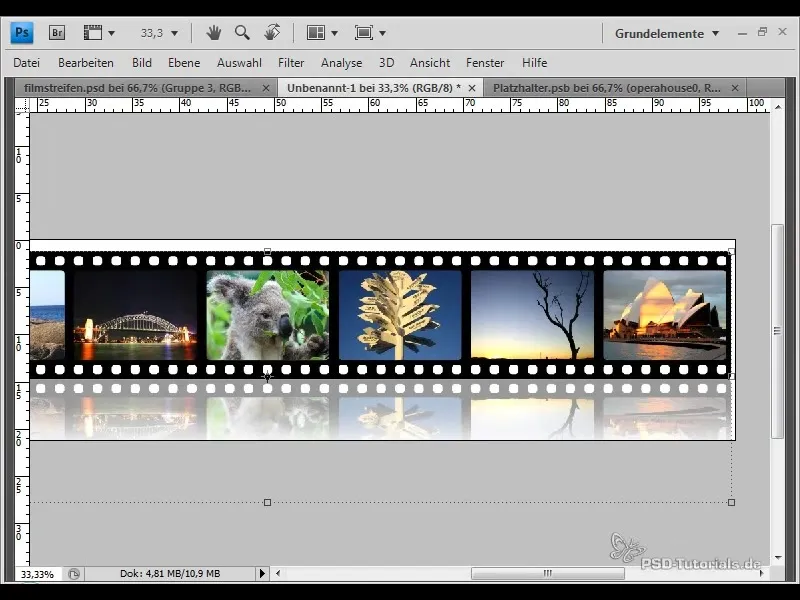
12. протестуйте швидку заміну зображень
Щоб перевірити, наскільки легко замінювати зображення, замініть одне із зображень у смарт-об'єкті, збережіть і перевірте результат. Всі трансформації та ефекти будуть збережені.
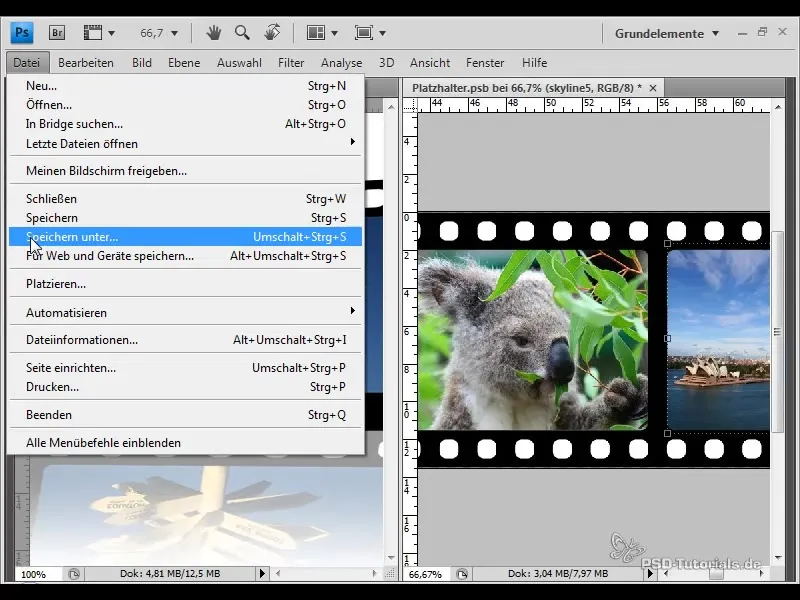
13. створіть спеціальні ефекти
Пограйтеся з різними трансформаціями, щоб проявити творчий підхід. Наприклад, ви можете додати спотворення або викривлення до вашої стрічки, щоб надати їй більшої виразності.
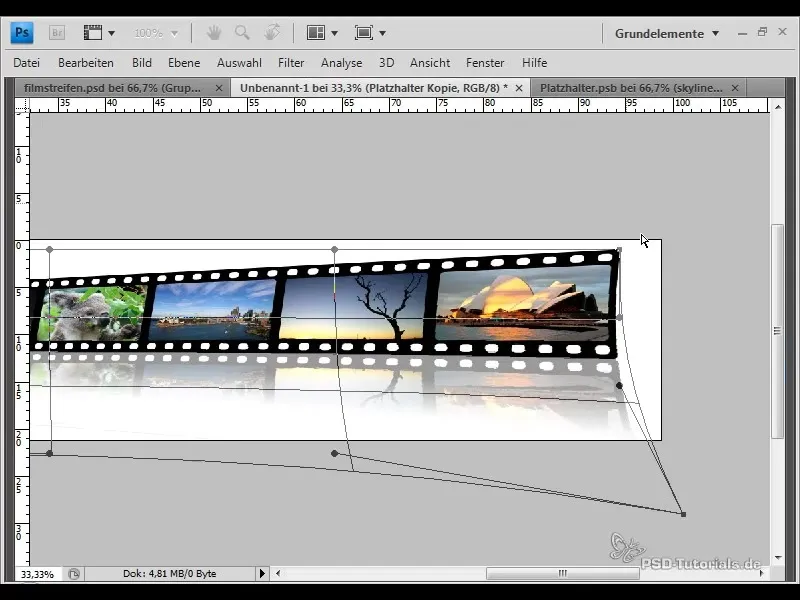
14 Фінальний огляд
Подивіться на результат і подумайте, чи всі зображення добре розмістилися на стрічці плівки і чи гармонійно виглядає відображення. Подумайте, чи потрібно вносити подальші корективи.
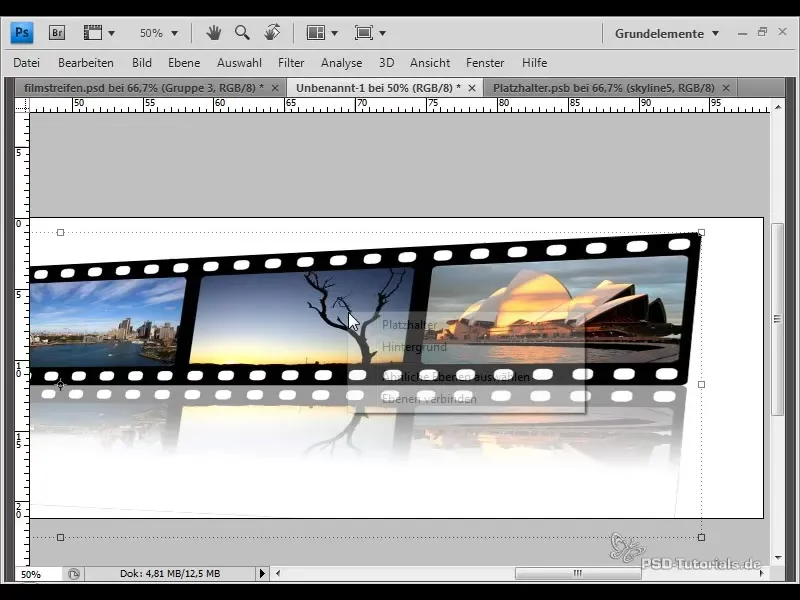
Підсумок
За допомогою цих чітких кроків ви створили привабливу плівкову стрічку з дзеркальним відображенням, яка дає вам можливість швидко міняти місцями зображення та інтегрувати творчі трансформації. Продовжуйте експериментувати з дизайном і дайте волю своїй творчості!
Поширені запитання
Як створити новий файл у Photoshop? Перейдіть до меню "Файл" > "Створити" і виберіть потрібні розміри.
Що таке смарт-об'єкти? Смарт-об'єкти дозволяють трансформувати шари без втрати якості та надають можливість редагувати вміст у будь-який час.
Як вставити зображення в смарт-об'єкт?Клацніть правою кнопкою миші на смарт-об'єкті та виберіть "Редагувати вміст", щоб відкрити PSB-файл.
Навіщо зменшувати непрозорість відображення?Зменшена непрозорість забезпечує плавний перехід і робить відображення більш природним.
Чи можу я змінити розмір зображень пізніше?Так, оскільки використовуються смарт-об'єкти, всі трансформації зберігаються навіть після зміни зображень.


